So erstellen Sie Excel-Abkürzungen automatisch
Aktualisiert Januar 2024: Erhalten Sie keine Fehlermeldungen mehr und verlangsamen Sie Ihr System mit unserem Optimierungstool. Holen Sie es sich jetzt unter - > diesem Link
- Downloaden und installieren Sie das Reparaturtool hier.
- Lassen Sie Ihren Computer scannen.
- Das Tool wird dann deinen Computer reparieren.
Schnelle Navigation
Sind Sie es leid, zu tippen und zu tippen?Nun, wie wäre es, wenn wir Ihnen sagen, dass Sie zumindest bei der Arbeit mit Excel eine Pause vom Tippen bekommen werden?Aufgeregt?Wir auch!
In diesem Geek Page-Artikel geht es darum, wie Sie Wörtern Ersetzungen zuweisen können, sodass jedes Mal, wenn das Wort gefunden wird, es automatisch durch seine Ersetzung ersetzt wird.Wenn Sie beispielsweise eine Excel-Tabelle haben, die viele Stellen hat, an denen Sie Ihren superlangen Firmennamen schreiben möchten, können Sie einfach ein kurzes Schlüsselwort dafür zuweisen, und immer wenn Sie dieses Schlüsselwort schreiben, wird der lange Firmenname automatisch durch ersetzt es.Wenn Sie den in diesem Artikel beschriebenen Schritten folgen, können Sie beliebig viele Ersetzungen für beliebig viele Wörter erstellen
Also, worauf wartest Du?Lassen Sie uns direkt in den Artikel eintauchen, um alles über diesen supercoolen Excel-Trick zu erfahren.
Wichtige Hinweise:
Mit diesem Tool können Sie PC-Problemen vorbeugen und sich beispielsweise vor Dateiverlust und Malware schützen. Außerdem ist es eine großartige Möglichkeit, Ihren Computer für maximale Leistung zu optimieren. Das Programm behebt häufige Fehler, die auf Windows-Systemen auftreten können, mit Leichtigkeit - Sie brauchen keine stundenlange Fehlersuche, wenn Sie die perfekte Lösung zur Hand haben:
- Schritt 1: Laden Sie das PC Repair & Optimizer Tool herunter (Windows 11, 10, 8, 7, XP, Vista - Microsoft Gold-zertifiziert).
- Schritt 2: Klicken Sie auf "Scan starten", um Probleme in der Windows-Registrierung zu finden, die zu PC-Problemen führen könnten.
- Schritt 3: Klicken Sie auf "Alles reparieren", um alle Probleme zu beheben.
Schritt 1: Angenommen, Sie haben das Kürzel TGP.Jedes Mal, wenn Sie es eingeben, möchten Sie, dass es stattdessen sofort durch die Wörter The Geek Page ersetzt wird.
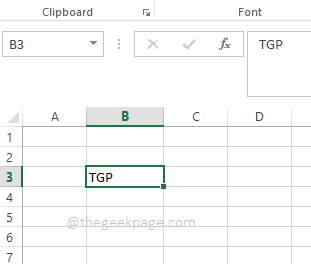
Schritt 2: Klicken Sie zunächst in der Registerkartenleiste auf die Registerkarte DATEI.
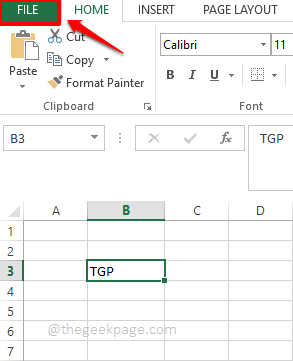
Schritt 3: Klicken Sie im linken Fensterbereich auf Optionen.
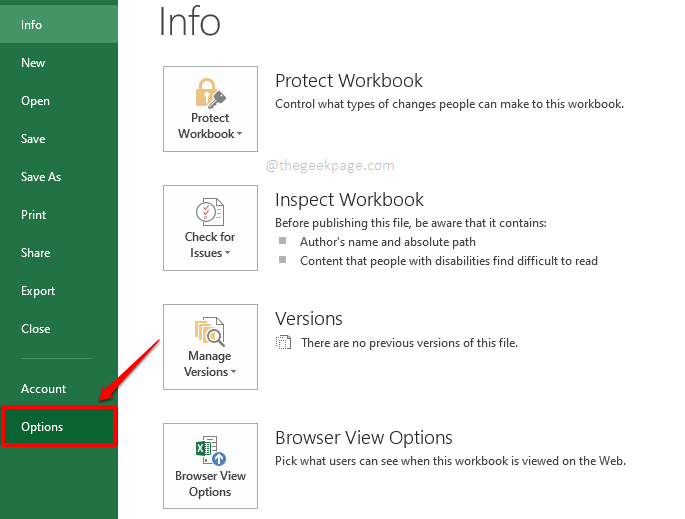
Schritt 4: Jetzt würde sich vor Ihnen ein Fenster mit dem Namen Excel-Optionen öffnen.
Klicken Sie auf der linken Seite des Fensters auf die Option Proofing.
Klicken Sie nun auf der rechten Seite unter dem Abschnitt AutoKorrektur-Optionen auf die Schaltfläche AutoKorrektur-Optionen gegen Ändern Sie, wie Excel Text während der Eingabe korrigiert und formatiert.
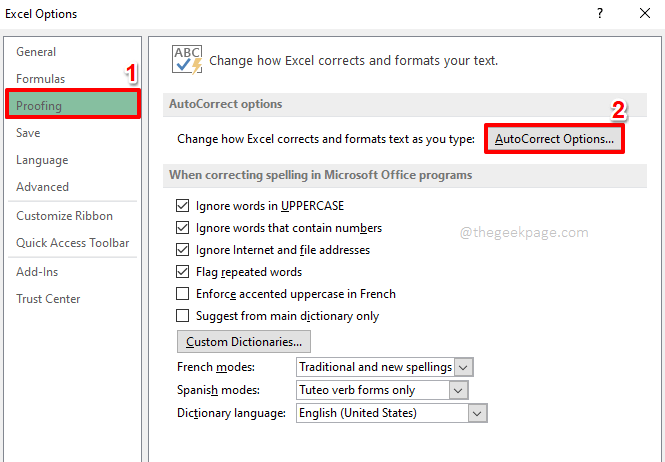
Schritt 5: Suchen Sie nach den Textfeldern Ersetzen und Durch.
Geben Sie im Textfeld Ersetzen das Wort/die Wörter ein, die Sie ersetzen möchten.
Geben Sie nun im Feld Mit Ihr Ersatzwort/Ihre Ersatzwörter ein.
Zum Beispiel möchte ich, dass TGP jedes Mal durch The Geek Page ersetzt wird, wenn es angetroffen wird.Also habe ich in das Textfeld Ersetzen das Wort TGP und in das Textfeld Mit The Geek Page eingegeben.
Wenn Sie fertig sind, klicken Sie unten auf die Schaltfläche Hinzufügen.
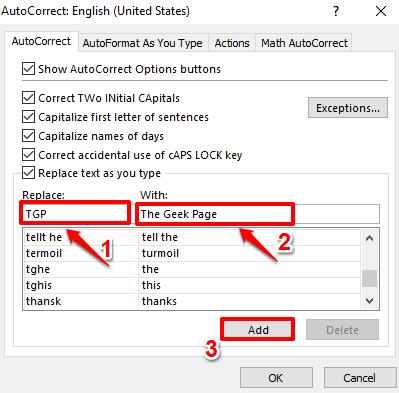
Schritt 6: Sie können sehen, dass das Wort zusammen mit seiner Ersetzung erfolgreich hinzugefügt wurde.Klicken Sie auf die Schaltfläche OK.
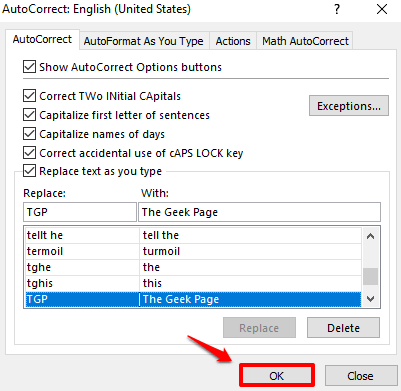
Schritt 7: Sie können jetzt zu Excel zurückkehren.Beginnen Sie mit der Eingabe in TGP.In dem Moment, in dem Sie die Eingabetaste oder ein Leerzeichen drücken, können Sie sehen, dass TGP automatisch durch die Ersatzwörter ersetzt wird.
Hinweis: Bitte beachten Sie, dass bei der Autokorrektur-Option zwischen Groß- und Kleinschreibung unterschieden wird.Das heißt, TGP funktioniert, aber tgp würde nicht funktionieren.
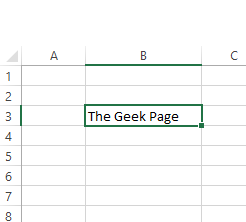
Ich hoffe, Sie hatten Spaß beim Lesen des Artikels.Bitte teilen Sie uns im Kommentarbereich mit, was Ihre Anforderung war und wie der Artikel Ihr Problem gelöst hat.
Bleib dran!
Sie können auch dieses PC-Reparatur-Tool herunterladen, um PC-Probleme zu lokalisieren und zu beheben:Schritt 1 -Laden Sie das Restoro PC Repair Tool hier herunterSchritt 2 – Klicken Sie auf Scan starten, um alle PC-Probleme automatisch zu finden und zu beheben.

